ebben a bejegyzésben látni fogjuk, hogyan lehet törölni a ChkDsk-t a Windows 10 / 8 rendszerben indításkor vagy újraindításkor, miután azt a Windows rendszerben ütemezték. A lemezhiba ellenőrzése A Windows 10 / 8 rendszerben kissé eltér a Windows korábbi verzióitól. A Windows 10 rendszerben a Microsoft átalakította a chkdsk segédprogramot-a lemezkorrupció észlelésére és javítására szolgáló eszközt.
a Microsoft bemutatta A ReFS nevű fájlrendszert, amely nem igényel offline chkdsk – t a korrupció kijavításához-mivel a rugalmasság más modelljét követi, ezért nem kell futtatnia a hagyományos chkdsk segédprogramot. A lemezt rendszeresen ellenőrzik a fájlrendszer hibái, a rossz szektorok, az elveszett klaszterek stb., az automatikus karbantartás során, és most már nem kell újra futtatnia.
de előfordulhat, hogy a chkdsk parancssori verzióját szeretné futtatni. Ebben az esetben megjelenítheti a CMD-t, beírhatja a következő parancsot a rossz szektorok azonosításához, az információk helyreállításának megkísérléséhez és az észlelt hibák kijavításához, és ütemezheti a ChkDsk futtatását a rendszerindításkor:
chkdsk /f /r c:
Cancel ChkDsk Windows 10 rendszerben
A Windows indításakor néhány másodpercet kap, amely alatt bármelyik gombot megnyomhatja az ütemezett Lemezellenőrzés megszakításához. Ha ez nem segít, törölje a chkdsk-t a Ctrl+C megnyomásával, és nézze meg, hogy ez működik-e az Ön számára.
ha futás közben le kell mondania, akkor csak a számítógép kikapcsolása szükséges. De aztán a következő újraindításkor az ütemezett chkdsk segédprogram fut.
ha törölni szeretné a chkdsk-t a Windows 10/8 rendszerben, miután ütemezte, itt van, hogyan teheti meg.
1] A Rendszerleíróadatbázis-szerkesztő használata
a regedit futtatásával nyissa meg a Rendszerleíróadatbázis-szerkesztőt, és keresse meg a következő kulcsot:
HKEY_LOCAL_MACHINE\SYSTEM\CurrentControlSet\Control\Session Manager
a BootExecute bejegyzés módosítása innen::
autocheck autochk * /r\DosDevice\C:
hogy:
autocheck autochk *
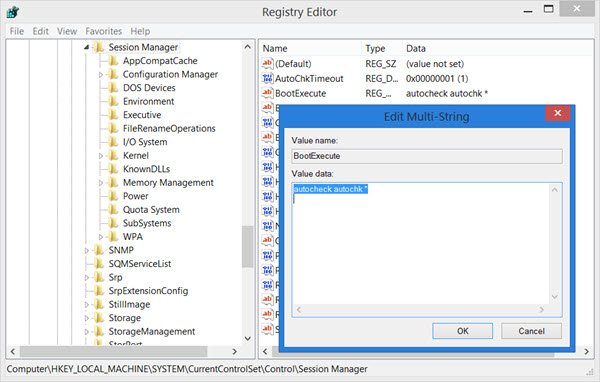
zárja be a Rendszerleíróadatbázis-szerkesztőt, és indítsa újra a Windows PC-t. A ChkDsk nem fog futni.
2] A parancssor használata
ütemezett ellenőrző lemez törléséhez nyisson meg egy megemelt CMD ablakot, írja be a következőket, majd nyomja meg az Enter billentyűt:
chkntfs /x c:
itt c a meghajtó betűje. Ennek törölnie kell az ütemezett chkdsk futást.

3] A Taskkill
használatával először szerezze be a Chkdsk feladat PID-jét. Nyissa meg a Feladatkezelőt, és nézze meg a CHKDSK-t, kattintson a jobb gombbal > Részletek. Meg fogja találni itt.
most egy emelt parancssorban hajtsa végre a következőket:
taskkill /F PID XYZ
itt az XYZ a futó CHKDSK Folyamatazonosítója.
tudnia kell, hogy nem jó ötlet erőszakkal leállítani egy manuálisan ütemezett chkdsk folyamatot, amelyet olyan paraméterekkel hajtottak végre, mint /f és /r.
nézze meg ezeket a hozzászólásokat is:
- ChkDsk vagy Check Disk fut minden indításkor
- ChkDsk vagy Check Disk nem fut indításkor.